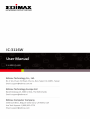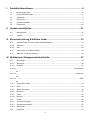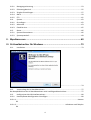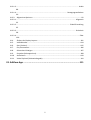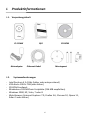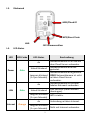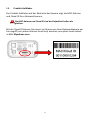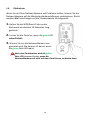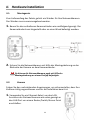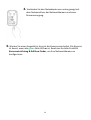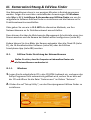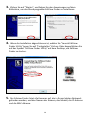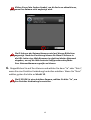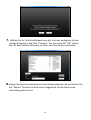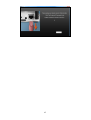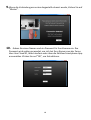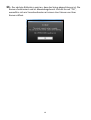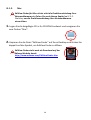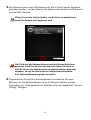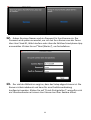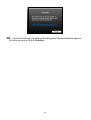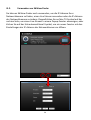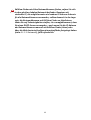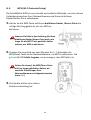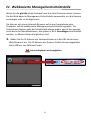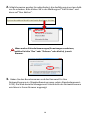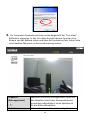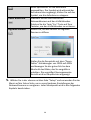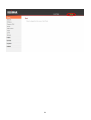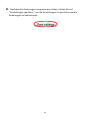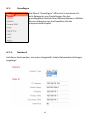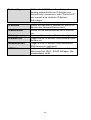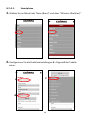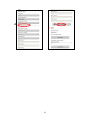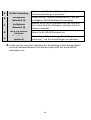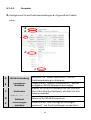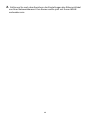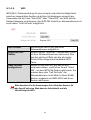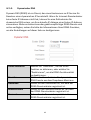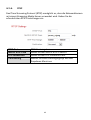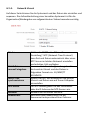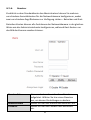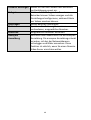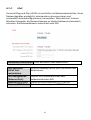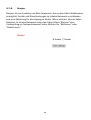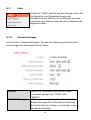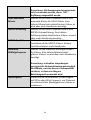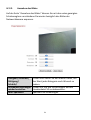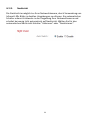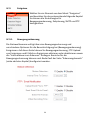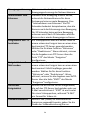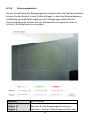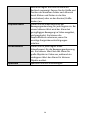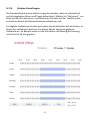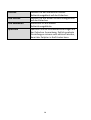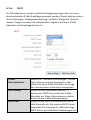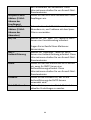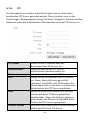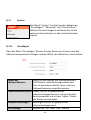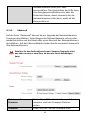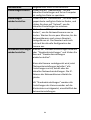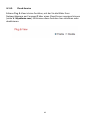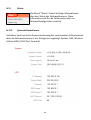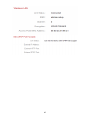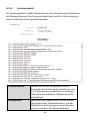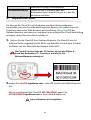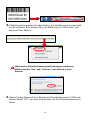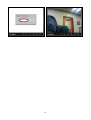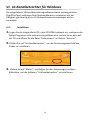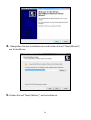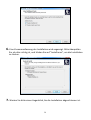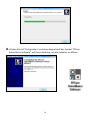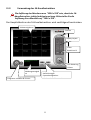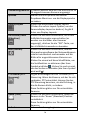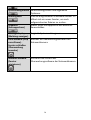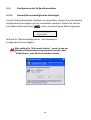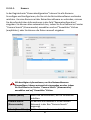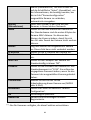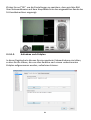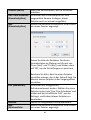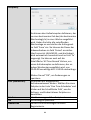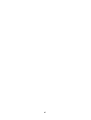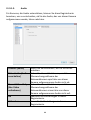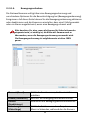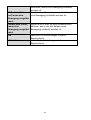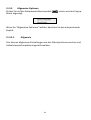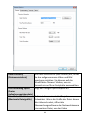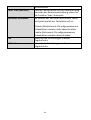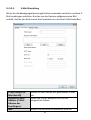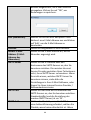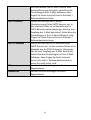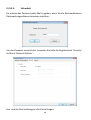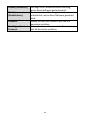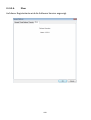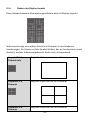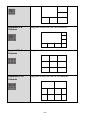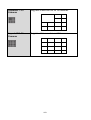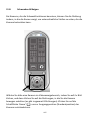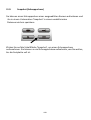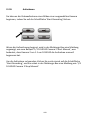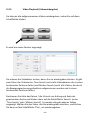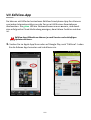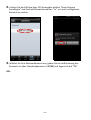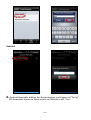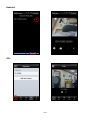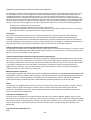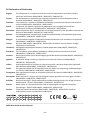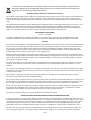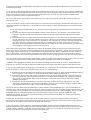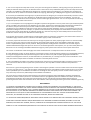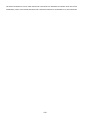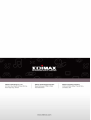Edimax IC-3116W Benutzerhandbuch
- Kategorie
- Brückenkameras
- Typ
- Benutzerhandbuch
Seite wird geladen ...
Seite wird geladen ...

3
I.
Produktinformationen ........................................................................... 6
I-1.
Verpackungsinhalt ................................................................................................................... 6
I-2.
Systemanforderungen ............................................................................................................ 6
I-3.
Rückwand ................................................................................................................................ 7
I-4.
LED-Status ............................................................................................................................... 7
I-5.
Produkt-Aufkleber .................................................................................................................. 9
I-6.
Rücksetzen ............................................................................................................................ 10
II.
Hardwareinstallation ............................................................................ 11
II-1.
Montagesatz ......................................................................................................................... 11
II-2.
Kamera .................................................................................................................................. 11
III.
Kameraeinrichtung & EdiView Finder ................................................... 13
III-1.
EdiView Finder Einrichtung der Netzwerkkamera ................................................................ 13
III-1-1.
Windows ............................................................................................................................... 13
III-1-2.
Mac ....................................................................................................................................... 20
III-2.
Verwenden von EdiView Finder............................................................................................ 24
III-3.
WPS (Wi-Fi Protected Setup) ................................................................................................ 26
IV.
Webbasierte Managementschnittstelle ................................................ 27
IV-1.
Grundlagen ........................................................................................................................... 33
IV-1-1.
Netzwerk ............................................................................................................................... 33
IV-1-2.
Drahtlos ................................................................................................................................. 35
IV-1-2-1.
.........................................................................................................................................
Smartphone
36
IV-1-2-2.
.............................................................................................................................................
Computer
39
IV-1-2-3.
.......................................................................................................................................................
WPS
41
IV-1-3.
Dynamischer DNS ................................................................................................................. 42
IV-1-4.
RTSP ...................................................................................................................................... 43
IV-1-5.
Datum & Uhrzeit ................................................................................................................... 44
IV-1-6.
Benutzer ................................................................................................................................ 45
IV-1-7.
UPnP ...................................................................................................................................... 47
IV-1-8.
Bonjour ................................................................................................................................. 48
IV-2.
Video ..................................................................................................................................... 49
IV-2-1.
Videoeinstellungen ............................................................................................................... 49
IV-2-2.
Aussehen des Bildes .............................................................................................................. 51
IV-2-3.
Nachtsicht ............................................................................................................................. 52
IV-3.
Ereignisse .............................................................................................................................. 53

4
IV-3-1.
Bewegungserkennung .......................................................................................................... 53
IV-3-2.
Erkennungsbereich ............................................................................................................... 55
IV-3-3.
Zeitplan-Einstellungen .......................................................................................................... 57
IV-3-4.
SMTP ..................................................................................................................................... 59
IV-3-5.
FTP ......................................................................................................................................... 61
IV-4.
System ................................................................................................................................... 62
IV-4-1.
Grundlagen ........................................................................................................................... 62
IV-4-2.
Advanced .............................................................................................................................. 63
IV-4-3.
Cloud-Service ........................................................................................................................ 65
IV-5.
Status .................................................................................................................................... 66
IV-5-1.
Systeminformationen ........................................................................................................... 66
IV-5-2.
Systemprotokoll .................................................................................................................... 68
V.
Myedimax.com .................................................................................... 69
VI.
16-Kanalbetrachter für Windows .......................................................... 73
VI-1.
Installation ............................................................................................................................ 73
............................................... 74
VI-2.
Verwendung des 16-Kanalbetrachters ................................................................................. 77
Der Hauptbildschirm des 16-Kanalbetrachters wird nachfolgend beschrieben: ................................ 77
VI-3.
Konfigurieren des 16-Kanalbetrachters ................................................................................ 80
VI-3-1.
Kamera/Kamerakonfiguration hinzufügen ........................................................................... 80
VI-3-1-1.
.................................................................................................................................................
Kamera
82
VI-3-1-2.
...................................................................................................................
Aufnahme nach Zeitplan
84

5
VI-3-1-3.
....................................................................................................................................................
Audio
88
VI-3-1-4.
........................................................................................................................
Bewegungsaufnahme
90
VI-3-2.
Allgemeine Optionen ............................................................................................................ 92
VI-3-2-1.
.............................................................................................................................................
Allgemein
92
VI-3-2-2.
...............................................................................................................................
E-Mail-Einstellung
95
VI-3-2-3.
.............................................................................................................................................
Sicherheit
98
VI-3-2-4.
......................................................................................................................................................
Über
100
VI-4.
Ändern des Display-Layouts................................................................................................101
VI-5.
Vollbildmodus .....................................................................................................................104
VI-6.
Scan (Suchen) ......................................................................................................................105
VI-7.
Ein-/Auszoomen ..................................................................................................................106
VI-8.
Schwenken & Neigen ..........................................................................................................107
VI-9.
Snapshot (Schnappschuss) ..................................................................................................108
VI-10.
Aufnehmen .........................................................................................................................109
VI-11.
Video Playback (Videowiedergabe) ....................................................................................110
VII.
EdiView-App ...................................................................................... 111

6
I. Produktinformationen
I-1. Verpackungsinhalt
IC-3116W QIG CD-ROM
Netzadapter Ethernet-Kabel Montageset
I-2. Systemanforderungen
- Intel Pentium 4 2,4 GHz (höher oder entsprechend)
- VGA-Karte 1024 x 768 (oder höher)
- CD-ROM-Laufwerk
- Mindestens 128 MB freie Festplatte (256 MB empfohlen)
- Windows 2000, XP, Vista, 7 oder 8
- Web-Browser (Internet Explorer 7.0, Firefox 3.6, Chrome 10, Opera 11,
Safari 5 oder höher)

7
I-3. Rückwand
I-4. LED-Status
LED LED-Farbe
LED-Status Beschreibung
Power Grün
An
Netzwerkkamera ist an und mit
dem Cloud
-
Server verbunden.
Schnell blinkend
Netzwerkkamera wird neu
gestartet.
Langsam blinkend
(1 x pro Sekunde)
Netzwer
kkamera wird gestartet
ODER Netzwerkkamera ist nicht
mit dem Cloud-Server
verbunden.
LAN Grün
An
Netzwerkkamera ist mit dem
lokalen Netzwerk verbunden
Schnell blinkend
LAN
-
Aktivität (Daten werden
übertragen).
Langsam blinkend
(1 x pro Sekunde)
WPS ist aktiv.
Internet Orange
An Verbindung mit dem Internet.
Langsam blinkend
(1 x pro Sekunde)
Nicht mit Internet verbunden.
MAC/Cloud ID
LAN-
12V Stromanschluss
WPS/Reset-Taste
Seite wird geladen ...

9
I-5. Produkt-Aufkleber
Der Produkt-Aufkleber auf der Rückseite der Kamera zeigt die MAC-Adresse
und Cloud-ID Ihrer Netzwerkkamera.
Die MAC-Adresse und Cloud-ID sind der Einfachheit halber die
gleichen.
Mit der Cloud-ID können Sie einen Live-Stream von Ihrer Netzwerkkamera per
Fernzugriff (von jedem Internet-Anschluss) ansehen, wie später beschrieben
in III-4. Myedimax.com.

10
I-6. Rücksetzen
Wenn Sie mit Ihrer Netzwerkkamera auf Probleme stoßen, können Sie die
Netzwerkkamera auf die Werksstandardeinstellungen zurücksetzen. Damit
werden alle Einstellungen auf die Standardwerte zurückgesetzt.
1.
Halten Sie die WPS/Reset-Taste an der
Rückwand mindestens 10 Sekunden lang
gedrückt.
2.
Lassen Sie die Taste los, wenn die grüne LED
schnell blinkt.
3.
Warten Sie, bis die Netzwerkkamera neu
gestartet wird. Die Kamera ist bereit, wenn
die grüne Netz-LED an ist.
Nach dem Zurücksetzen wird die
grüne
Netz-LED langsam blinken, wenn die
Netzwerkkamera sich nicht mit dem Cloud-Server verbinden kann.

11
II. Hardwareinstallation
II-1. Montagesatz
Zum Lieferumfang des Pakets gehört ein Ständer für Ihre Netzwerkkamera.
Der Ständer muss zusammengebaut werden.
1.
Bauen Sie den enthaltenen Kameraständer wie nachfolgend gezeigt. Der
Kameraständer kann hingestellt oder an einer Wand befestigt werden:
2.
Sichern Sie die Netzwerkkamera mit Hilfe der Montagebohrung an der
Rückseite der Kamera an dem Kameraständer.
Sie können die Netzwerkkamera auch mit Hilfe der
Montagebohrung an einem Dreifuß befestigen.
II-2. Kamera
Folgen Sie den nachstehenden Anweisungen, um sicherzustellen, dass Ihre
Kamera richtig angeschlossen und für die Installation bereit ist.
1.
Verwenden Sie ein Ethernet-Kabel, um den LAN-
Anschluss der Netzwerkkamera wie unten gezeigt an
den LAN-Port von einem Router/Switch/Access Point
anschließen.

12
2.
Verbinden Sie den Netzadapter wie unten gezeigt mit
dem Netzanschluss der Netzwerkkamera und einer
Stromversorgung.
3.
Warten Sie einen Augenblick, bis sich die Kamera einschaltet. Die Kamera
ist bereit, wenn die grüne Netz-LED an ist. Beachten Sie bitte Punkt III.
Kameraeinrichtung & EdiView Finder, um Ihre Netzwerkkamera zu
konfigurieren.

13
III. Kameraeinrichtung & EdiView Finder
Ihre Netzwerkkamera kann in nur wenigen Minuten in Betrieb genommen
werden. Folgen Sie zuerst den nachstehenden Anweisungen für Windows
oder Mac in III-1. Installieren & Verwenden von EdiView Finder,um um die
mitgelieferte Software EdiView Finder zu installieren und die Kamera an Ihr
Drahtlosnetzwerk anzuschließen.
Oder gehen Sie vor wie in III-3. WPS als alternative Methode, um Ihre
Netzwerkkamera an Ihr Drahtlosnetzwerk anzuschließen.
Dann können Sie über die Web-basierte Management-Schnittstelle einen Live-
Stream ansehen und die Kamera bei Bedarf weiter konfigurieren (siehe IV.).
Zudem können Sie Live-Bilder der Kamera entweder über die Cloud-ID (siehe
V.), die 16-Kanalbetrachter-Software (siehe VI.) oder die EdiView
Smartphone-App (siehe VII) ansehen.
III-1. EdiView Finder Einrichtung der Netzwerkkamera
Stellen Sie sicher, dass Ihr Computer mit demselben Router wie
die Netzwerkkamera verbunden ist.
III-1-1. Windows
1.
Legen Sie die mitgelieferte CD in das CD-ROM-Laufwerk ein, und wenn das
Setup-Programm nicht automatisch geöffnet wird, suchen Sie es bitte auf
der CD und öffnen Sie die Datei "Autorun.exe" im Ordner "Autorun".
2.
Klicken Sie auf “Setup Utility”, um das Dienstprogramm EdiView Finder zu
installieren.

14
3.
Klicken Sie auf "Weiter", und folgen Sie den Anweisungen auf dem
Bildschirm, um das Dienstprogramm EdiView Finder zu installieren.
4.
Wenn die Installation abgeschlossen ist, wählen Sie "Launch EdiView
Finder Utility" bevor Sie auf "Fertigstellen" klicken. Oder doppelklicken Sie
auf das Symbol "EdiView Finder Utility" auf dem Desktop, um EdiView
Finder zu starten.
5.
Der Ediview Finder listet alle Kameras auf, die in Ihrem lokalen Netzwerk
gefunden wurden, und den Namen der Kamera, das Modell, die IP-Adresse
und die MAC-Adresse.

15
Klicken Sie auf das Suchen-Symbol, um die Suche zu aktualisieren,
wenn Ihre Kamera nicht angezeigt wird.
Die IP-Adresse der Netzwerkkamera wird auf diesem Bildschirm
angezeigt. Nach der Einrichtung können Sie diese IP-Adresse in
die URL-Leiste eines Web-Browsers im gleichen lokalen Netzwerk
eingeben, um auf die Web-basierte Konfigurationsoberfläche
Ihrer Netzwerkkamera zugreifen zu können.
6.
Doppelklicken Sie auf Ihre Kamera und wählen Sie dann "Ja" oder "Nein",
wenn Sie eine Drahtlos-Verbindung herstellen möchten. Wenn Sie “Nein”
wählen, gehen Sie bitte zu Schritt 10.
Die IC-3116W ist eine drahtlose Kamera, wählen Sie bitte "Ja", um
Ihre Drahtlos-Verbindung herzustellen.

16
7.
Wählen Sie Ihr Drahtlos-Netzwerk aus der Liste aus und geben Sie das
richtige Passwort in das Feld "Passwort" ein, bevor Sie auf "OK" klicken.
Dies ist das Drahtlos-Netzwerk, mit dem sich Ihre Kamera verbindet.
8.
Ziehen Sie das Ethernetkabel von Ihrer Netzwerkkamera ab und klicken Sie
auf "Weiter". Warten Sie bitte einen Augenblick, bis die Kamera die
Verbindung erkannt hat.
Seite wird geladen ...

18
9.
Wenn die Verbindung wie unten dargestellt erkannt wurde, klicken Sie auf
"Weiter".
10.
Geben Sie einen Namen und ein Passwort für Ihre Kamera ein. Das
Passwort wird später verwendet, um sich bei Ihrer Kamera aus der Ferne
über ihre Cloud-ID, Web-Interface oder über die EdiView Smartphone-App
anzumelden. Klicken Sie auf “OK”, um fortzufahren.

19
11.
Der nächste Bildschirm zeigt an, dass das Setup abgeschlossen ist. Die
Kamera funktioniert und ist anwendungsbereit. Klicken Sie auf "OK",
woraufhin sich ein Vorschaufenster mit einem Live-Stream von Ihrer
Kamera öffnet.

20
III-1-2. Mac
EdiView Finder für Mac richtet nicht die Drahtlosverbindung Ihrer
Netzwerkkamera ein. Gehen Sie nach diesem Kapitel zu IV-1-2.
Drahtlos, um die Drahtlosverbindung Ihrer Netzwerkkamera
einzurichten.
1.
Legen Sie die beigefügte CD in Ihr CD-ROM-Laufwerk und navigieren Sie
zum Ordner “Mac”.
2.
Kopieren Sie die Datei “EdiView Finder” auf Ihren Desktop und klicken Sie
doppelt auf das Symbol, um EdiView Finder zu öffnen.
EdiView Finder steht auch als Download auf der
Edimax-Website bereit:
http://www.edimax.com/EdiViewFinder.htm

21
3.
Der Ediview Finder listet alle Kameras auf, die in Ihrem lokalen Netzwerk
gefunden wurden, und den Namen der Kamera, das Modell, die IP-Adresse
und die MAC-Adresse.
Klicken Sie auf das Suchen-Symbol, um die Suche zu aktualisieren,
wenn Ihre Kamera nicht angezeigt wird.
Die IP-Adresse der Netzwerkkamera wird auf diesem Bildschirm
angezeigt. Nach der Einrichtung können Sie diese IP-Adresse in
die URL-Leiste eines Web-Browsers im gleichen lokalen Netzwerk
eingeben, um auf die Web-basierte Konfigurationsoberfläche
Ihrer Netzwerkkamera zugreifen zu können.
4.
Doppelklicken Sie auf Ihre Netzwerkkamera und warten Sie einen
Moment, bis die Netzwerkkamera eine IP-Adresse erhalten und die
Verbindung zur Cloud getestet hat. EdiView sollte wie abgebildet “Success
(Erfolg)" anzeigen.

22
12.
Geben Sie einen Namen und ein Passwort für Ihre Kamera ein. Das
Passwort wird später verwendet, um sich bei Ihrer Kamera aus der Ferne
über ihre Cloud-ID, Web-Interface oder über die EdiView Smartphone-App
anzumelden. Klicken Sie auf “Next (Weiter)", um fortzufahren.
13.
Der nächste Bildschirm zeigt an, dass das Setup abgeschlossen ist. Die
Kamera ist betriebsbereit und kann für eine Drahtlosverbindung
konfiguriert werden. Klicken Sie auf "Finish (Fertigstellen)", woraufhin sich
ein Vorschaufenster mit einem Live-Stream von Ihrer Kamera öffnet.

23
14.
Zum Einrichten der Drahtlosverbindung Ihrer Netzwerkkamera gehen
Sie bitte vor wie in IV-1-2. Drahtlos.

24
III-2. Verwenden von EdiView Finder
Sie können EdiView Finder auch verwenden, um die IP-Adresse Ihrer
Netzwerkkamera zu finden, einen Live-Stream anzusehen oder die IP-Adresse
der Netzwerkkamera zu ändern. Doppelklicken Sie auf das TV-Symbol auf der
rechten Seite, um einen Live-Stream in einem Popup-Fenster anzuzeigen, oder
klicken Sie auf das Schraubenschlüssel-Symbol, um ein neues Fenster mit den
Einstellungen der IP-Adresse der Netzwerkkamera zu öffnen:
Seite wird geladen ...
Seite wird geladen ...
Seite wird geladen ...
Seite wird geladen ...
Seite wird geladen ...
Seite wird geladen ...
Seite wird geladen ...
Seite wird geladen ...
Seite wird geladen ...
Seite wird geladen ...
Seite wird geladen ...
Seite wird geladen ...
Seite wird geladen ...
Seite wird geladen ...
Seite wird geladen ...
Seite wird geladen ...
Seite wird geladen ...
Seite wird geladen ...
Seite wird geladen ...
Seite wird geladen ...
Seite wird geladen ...
Seite wird geladen ...
Seite wird geladen ...
Seite wird geladen ...
Seite wird geladen ...
Seite wird geladen ...
Seite wird geladen ...
Seite wird geladen ...
Seite wird geladen ...
Seite wird geladen ...
Seite wird geladen ...
Seite wird geladen ...
Seite wird geladen ...
Seite wird geladen ...
Seite wird geladen ...
Seite wird geladen ...
Seite wird geladen ...
Seite wird geladen ...
Seite wird geladen ...
Seite wird geladen ...
Seite wird geladen ...
Seite wird geladen ...
Seite wird geladen ...
Seite wird geladen ...
Seite wird geladen ...
Seite wird geladen ...
Seite wird geladen ...
Seite wird geladen ...
Seite wird geladen ...
Seite wird geladen ...
Seite wird geladen ...
Seite wird geladen ...
Seite wird geladen ...
Seite wird geladen ...
Seite wird geladen ...
Seite wird geladen ...
Seite wird geladen ...
Seite wird geladen ...
Seite wird geladen ...
Seite wird geladen ...
Seite wird geladen ...
Seite wird geladen ...
Seite wird geladen ...
Seite wird geladen ...
Seite wird geladen ...
Seite wird geladen ...
Seite wird geladen ...
Seite wird geladen ...
Seite wird geladen ...
Seite wird geladen ...
Seite wird geladen ...
Seite wird geladen ...
Seite wird geladen ...
Seite wird geladen ...
Seite wird geladen ...
Seite wird geladen ...
Seite wird geladen ...
Seite wird geladen ...
Seite wird geladen ...
Seite wird geladen ...
Seite wird geladen ...
Seite wird geladen ...
Seite wird geladen ...
Seite wird geladen ...
Seite wird geladen ...
Seite wird geladen ...
Seite wird geladen ...
Seite wird geladen ...
Seite wird geladen ...
Seite wird geladen ...
Seite wird geladen ...
Seite wird geladen ...
Seite wird geladen ...
Seite wird geladen ...
Seite wird geladen ...
Seite wird geladen ...
Seite wird geladen ...
-
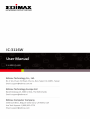 1
1
-
 2
2
-
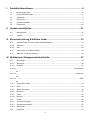 3
3
-
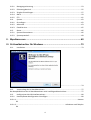 4
4
-
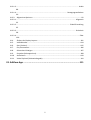 5
5
-
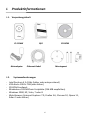 6
6
-
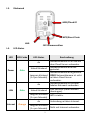 7
7
-
 8
8
-
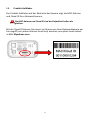 9
9
-
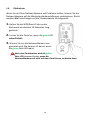 10
10
-
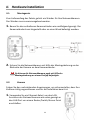 11
11
-
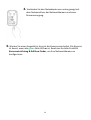 12
12
-
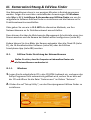 13
13
-
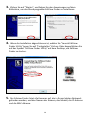 14
14
-
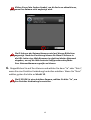 15
15
-
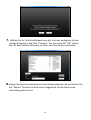 16
16
-
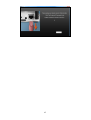 17
17
-
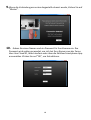 18
18
-
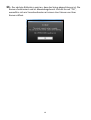 19
19
-
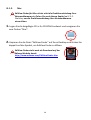 20
20
-
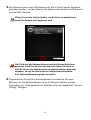 21
21
-
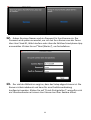 22
22
-
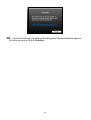 23
23
-
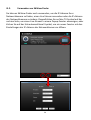 24
24
-
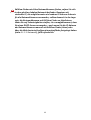 25
25
-
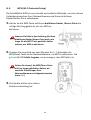 26
26
-
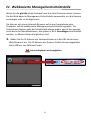 27
27
-
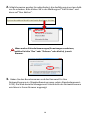 28
28
-
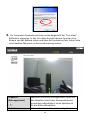 29
29
-
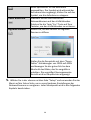 30
30
-
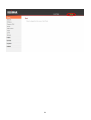 31
31
-
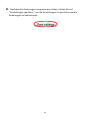 32
32
-
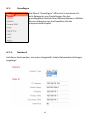 33
33
-
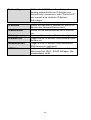 34
34
-
 35
35
-
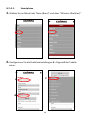 36
36
-
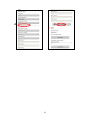 37
37
-
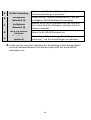 38
38
-
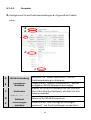 39
39
-
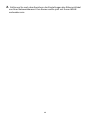 40
40
-
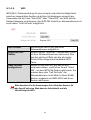 41
41
-
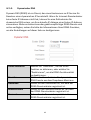 42
42
-
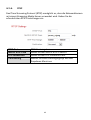 43
43
-
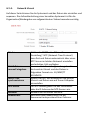 44
44
-
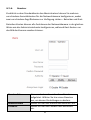 45
45
-
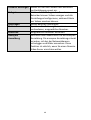 46
46
-
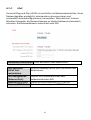 47
47
-
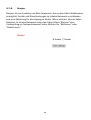 48
48
-
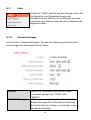 49
49
-
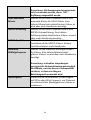 50
50
-
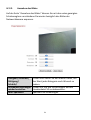 51
51
-
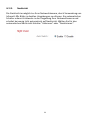 52
52
-
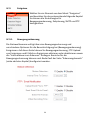 53
53
-
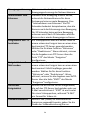 54
54
-
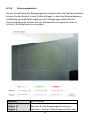 55
55
-
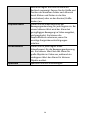 56
56
-
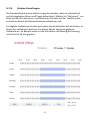 57
57
-
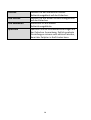 58
58
-
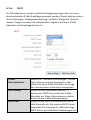 59
59
-
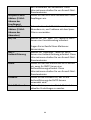 60
60
-
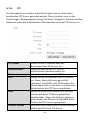 61
61
-
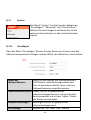 62
62
-
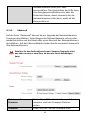 63
63
-
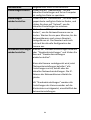 64
64
-
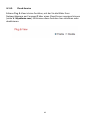 65
65
-
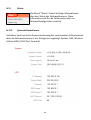 66
66
-
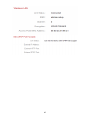 67
67
-
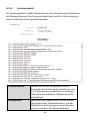 68
68
-
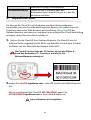 69
69
-
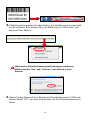 70
70
-
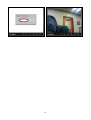 71
71
-
 72
72
-
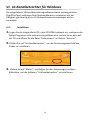 73
73
-
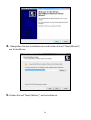 74
74
-
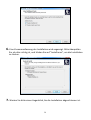 75
75
-
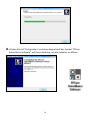 76
76
-
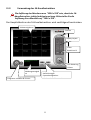 77
77
-
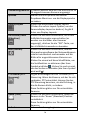 78
78
-
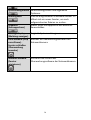 79
79
-
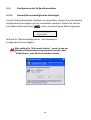 80
80
-
 81
81
-
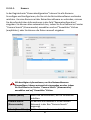 82
82
-
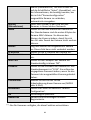 83
83
-
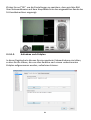 84
84
-
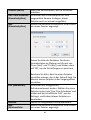 85
85
-
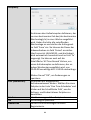 86
86
-
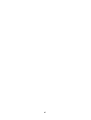 87
87
-
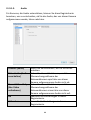 88
88
-
 89
89
-
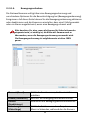 90
90
-
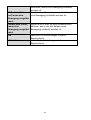 91
91
-
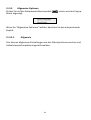 92
92
-
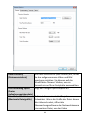 93
93
-
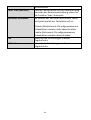 94
94
-
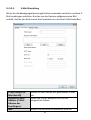 95
95
-
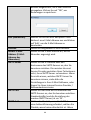 96
96
-
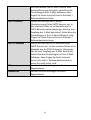 97
97
-
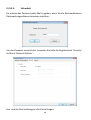 98
98
-
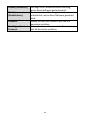 99
99
-
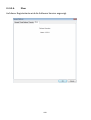 100
100
-
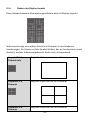 101
101
-
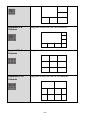 102
102
-
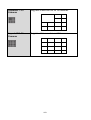 103
103
-
 104
104
-
 105
105
-
 106
106
-
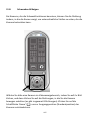 107
107
-
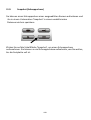 108
108
-
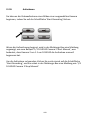 109
109
-
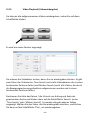 110
110
-
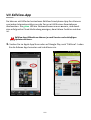 111
111
-
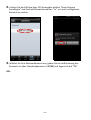 112
112
-
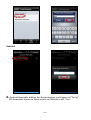 113
113
-
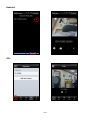 114
114
-
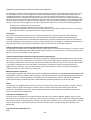 115
115
-
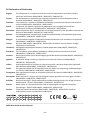 116
116
-
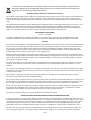 117
117
-
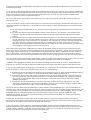 118
118
-
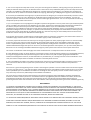 119
119
-
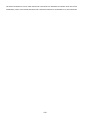 120
120
-
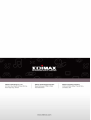 121
121
Edimax IC-3116W Benutzerhandbuch
- Kategorie
- Brückenkameras
- Typ
- Benutzerhandbuch
in anderen Sprachen
- English: Edimax IC-3116W User manual
Verwandte Artikel
Andere Dokumente
-
Abus TVIP72500 Benutzerhandbuch
-
Abus TVIP22500 Benutzerhandbuch
-
Abus TVAC19100A Benutzerhandbuch
-
Abus Eyseo TVCC40000 Benutzerhandbuch
-
Abus TVIP21551 Benutzerhandbuch
-
Abus TVIP51500 Benutzerhandbuch
-
IC Intracom NSC15 Benutzerhandbuch
-
Abus CASA20550 Benutzerhandbuch
-
Abus TVIP72000 Benutzerhandbuch
-
Abus TVIP52501 Benutzerhandbuch